超算平台产品介绍 >>
教育技术中心推出的超算平台采用了高性能的并行计算模式, 使用十几台高性能的服务器同时运行, 同时使用多种计算资源解决计算问题, 用多个处理器来协同求解同一问题. 大大提高了大型复杂应用程序的计算速度。
集群平台中的计算节点采用了22nm的Intel处理器,为CPU配备了较高的峰值带宽,降低内存延迟。每个计算节点还配备了Infiniband HCA卡,实现高效的网络互联,使得所有计算节点可以保持点对点全线速通信带宽。在文件存储方面采用了并行文件存储技术,由单独的IO节点和光纤存储系统组成,充分提高了存储带宽和系统读写性能。
申请超算平台步骤
访问(https://software.shufe.edu.cn),用您的工号和NetID 密码登陆本网站。在首页找到“超算平台”点击查看详情,进入申请使用。
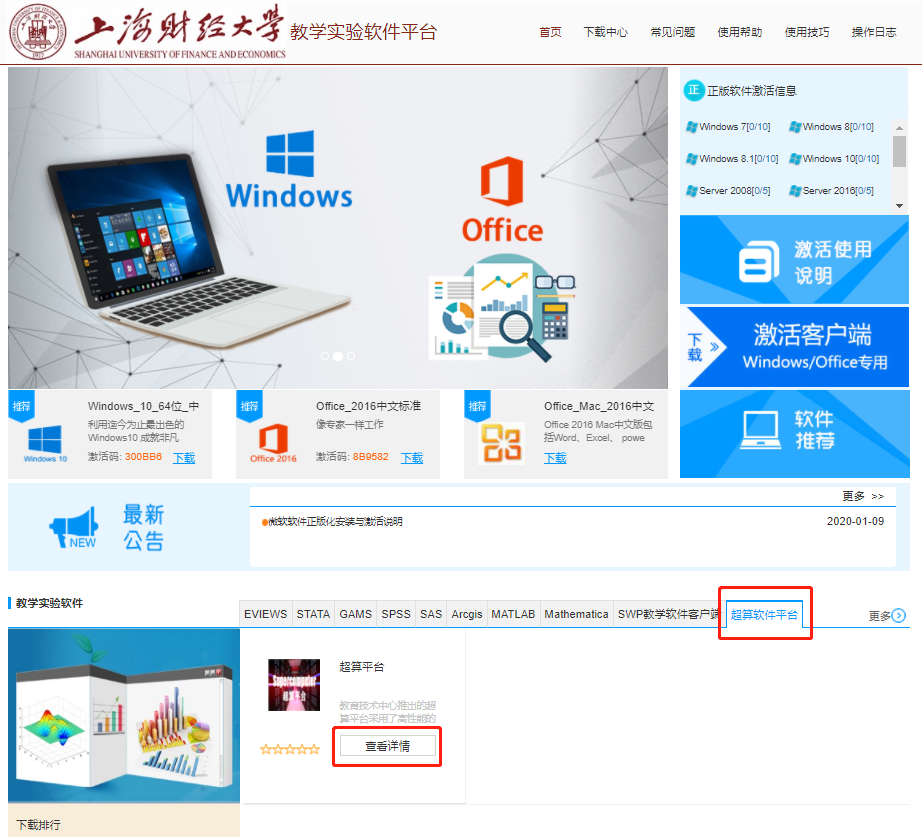
超算平台使用指南
1. 登陆平台 浏览器(只支持Chrome和Firefox较新版本,不支持IE等其他浏览器)地址栏中输入平台登录地址https://chaosuan.sufe.edu.cn,使用上海财经大学校园网统一身份认证(NetID)登陆。
2. 添加应用
点击左侧菜单栏底部“应用商店”按钮,进入应用商店页面,然后点击应用卡片的➕按钮直接添加至应用页面中。
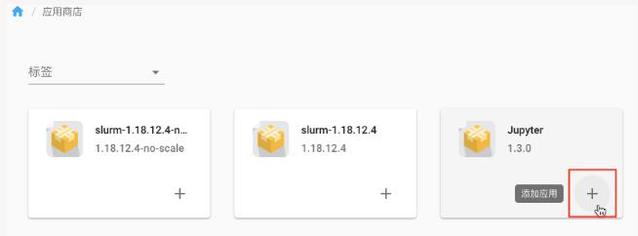
3.创建实例
点击左侧菜单栏的“应用”,进入应用界面,可以在工作窗口中看到自己所能使用的应用。点击应用中的“+”按钮,在弹出的“创建实例”窗口中输入实例名称,这个名称自己定义即可,点击“确定”按钮。

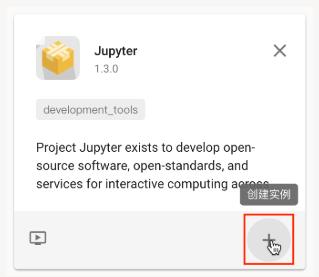
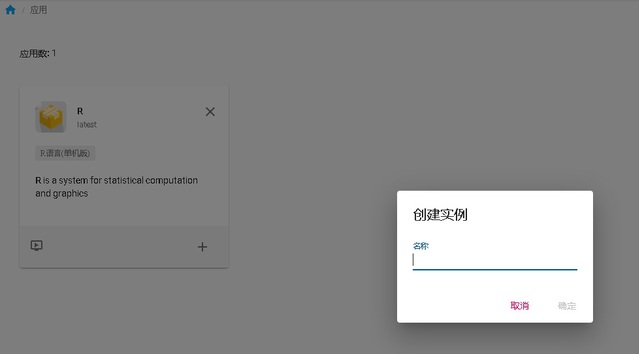
创建好新的实例后,工作窗口自动跳转到“实例”界面,可以看到刚才新建的实例已经显示在列表最下方,并显示“创建成功”。
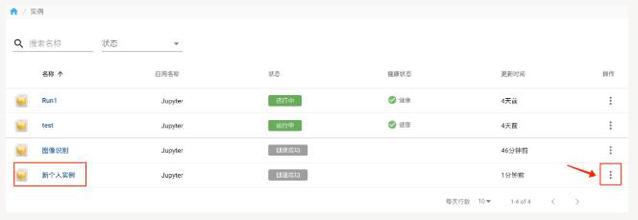
此时的实例尚未开始运行,需要点击列表右侧的按钮,弹出实例操作菜单,选择“启动”,在窗口中填入预期运行的时长,点击“确定”后,系统就会实际创建和运行实例,并对其进行健康检查(如果平台硬件物理资源不足时,会发生排队现象,该实例状态会显示“排队中”)

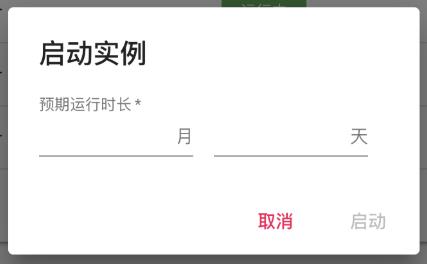
4. 数据传输
点击左侧菜单栏的“数据”按钮,进入数据界面。根据需要上传的文件用途,选择相应的共享文件系统,如果是文本或源程序之类小文件,选择“NFS-文件”; 如果是计算类数据大文件(如视频类文件),选择“Lustre-文件”,该类文件将存放在高速的并行文件系统中。双击进入需要保存的文件夹,如果没有,可以新建文

